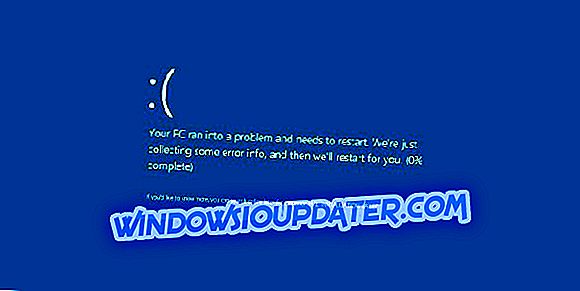GOM Player는 대부분의 비디오 및 음악 파일을 재생할 수 있도록 자체 코덱 시스템을 통합 한 고 등급 미디어 플레이어입니다. 그러나 GOM Player는 여전히 일부 사용자에게는 충돌이 발생합니다. 일부 사용자는 미디어 플레이어를 시작하거나 파일을 재생할 때 미디어 플레이어가 충돌한다고 말합니다. GOM이 제거 할 수있는 오류 메시지는 다음과 같습니다.
- " Wldcore.dll을 찾을 수 없습니다 "
- " GOM 플레이어가 작동을 멈췄습니다 "
- " GOM Player Error 0X00000059 "
따라서 GOM Player는 다른 소프트웨어와 거의 동일한 몇 가지 대체 오류 메시지를 표시 할 수 있습니다. GOM 충돌에 대한 다양한 해결 방법이 있습니다. 이것은 사용자가 GOM 충돌을 수정할 수있는 방법입니다.
GOM 플레이어 크래시에 대한 잠재적 수정
1. GOM Player를 다시 설치하십시오.
시작시 GOM Player가 충돌하면 " GOM Player has working working "오류 메시지가 나타날 수 있습니다. 그런 다음 소프트웨어를 다시 설치하면 최상의 해결 방법 중 하나가 될 수 있습니다. 그러면 프로그램의 파일이 대체되어 최신 버전인지 확인할 수 있습니다. 아래의 지침에 따라 GOM을 다시 설치하십시오.
- 시작 메뉴 버튼을 마우스 오른쪽 버튼으로 클릭하여 실행 을 선택합니다.
- 실행의 텍스트 상자에 'appwiz.cpl'을 입력하고 확인 을 클릭하여 제거 프로그램을 엽니 다.

- 제거 프로그램 창에서 GOM Player를 선택하고 제거 버튼을 클릭하십시오.
- 추가 확인을 제공하려면 예 를 선택하십시오.
- GOM을 제거한 후 Windows를 다시 시작하십시오.
- 그런 다음 GOM Player의 웹 페이지에서 Download 를 클릭하여 최신 버전의 미디어 플레이어 설치 관리자를 얻으십시오.
- 그런 다음 GOM의 설치 프로그램을 열어 미디어 플레이어를 다시 설치하십시오.
2. 배경 소프트웨어 닫기
GOM Player 충돌은 소프트웨어 충돌로 인해 발생하는 런타임 오류 일 수 있습니다. 따라서 GOM과 충돌 할 수있는 타사 프로그램을 닫으면 미디어 플레이어를 수정할 수 있습니다. 다른 프로그램을 닫으면 미디어 플레이어의 시스템 리소스가 최대화됩니다. 사용자는 다음과 같이 작업 관리자로 소프트웨어를 닫을 수 있습니다.
- Windows 키 + X 키보드 단축키를 눌러 메뉴를 엽니 다.
- 그런 다음 작업 관리자 를 선택하여 바로 아래에 표시된 창을 엽니 다.

- 그런 다음 프로세스 탭에서 응용 프로그램 아래에 나열된 프로그램을 선택하십시오.
- 선택한 소프트웨어를 닫으려면 작업 끝내기를 클릭하십시오.
- 사용자는 Windows 부팅에서 타사 소프트웨어 및 서비스를 제거하기 위해 Windows를 청소할 수도 있습니다. 이를 수행하려면 '실행'에 'msconfig'를 입력하고 확인을 클릭하십시오.

- 선택적 시작 단일 선택 단추를 누르십시오.
- 시작 항목로드 옵션의 선택을 취소하십시오.
- 시스템 서비스로드 및 원래 부팅 구성 사용 설정을 선택합니다.
- 아래에 직접 표시된 서비스 탭을 선택하십시오.

- 그런 다음 모든 Microsoft 서비스 숨기기 옵션을 클릭하십시오.
- 탭에 나열된 모든 선택된 타사 서비스의 선택을 취소하려면 모두 사용 안 함을 클릭 합니다 .
- Apply (적용) 버튼을 누릅니다.
- 확인 을 클릭하여 시스템 구성 창을 닫습니다.
- 다시 시작 옵션이 포함 된 대화 상자가 나타납니다. 다시 시작 버튼을 누릅니다.
3. 타사 코덱 제거
충돌하는 타사 코덱으로 인해 GOM 플레이어 충돌이 발생할 수도 있습니다. GOM은 풍부한 코덱을 내장하고 있기 때문에, 제 3의 추가 코덱은 일반적으로 미디어 플레이어에 필수적인 것은 아닙니다.
사용자는 실행에 'appwiz.cpl'을 입력하고 프로그램 및 기능을 통해 제거하려면 타사 코덱을 제거 할 수 있습니다.
4. 손상된 미디어 파일 수정
손상된 미디어 파일은 사용자가 소프트웨어 내에서 재생하려고 할 때 GOM 플레이어를 중단시킬 수 있습니다. MP4와 같이 확실히 지원하는 비디오 포맷을 재생할 때 소프트웨어가 손상되면 사용자가 손상된 파일을 복구해야 할 수도 있습니다. 사용자는 49.99 달러에 판매되는 Stellar Repair for Video를 사용하여 손상된 미디어 파일을 수정할 수 있습니다. 그러나 사용자는 비디오 용 Stellar Repair 평가판을 사용하여 10MB 미만의 복구 된 파일을 미리 볼 수 있습니다.
- 비디오의 스텔라 복구 페이지에서 무료 다운로드 를 클릭하십시오. 그런 다음 설치 프로그램과 함께 Windows에 소프트웨어를 추가하십시오.
- Add Files 를 클릭하여 GOM Player에서 재생되지 않는 미디어 파일 을 선택하십시오.

- 복구 단추를 눌러 손상된 파일을 수정하십시오.
- 그런 다음 미리보기 를 클릭하여 복구 된 비디오를 미리 볼 수 있습니다.

- 그런 다음 사용자는 비디오 스텔라 복구 전체 버전에서 복구 된 파일 저장 을 클릭 할 수 있습니다.
또는 $ 6에 손상된 비디오를 수정하는 Fix.Video 웹 응용 프로그램을 확인하십시오. 해당 응용 프로그램은 MOV, MP4 및 3GP 파일을 수정합니다. Fix.Video 페이지에서 업로드 단추를 클릭하여 손상된 클립을 수정하십시오.
5. GOM Player에 누락 된 DLL 오류 수정
GOM Player는 누락 된 DLL 오류 메시지를 버릴 수도 있습니다. 이러한 오류 메시지는 일반적으로 특정 DLL 파일을 찾을 수 없음을 나타냅니다. DLL 오류 메시지가 나타나면 GOM이 시작되지 않습니다. 이러한 유형의 오류 메시지는 종종 손상되거나 누락 된 (삭제 된) DLL 파일로 인해 발생합니다. 따라서 사용자는 손상된 파일을 복구하는 System File Scanner를 사용하여 누락 된 DLL 오류를 수정하거나 누락 된 파일을 새 DLL로 바꿀 수 있습니다.
- 손상된 DLL 파일을 시스템 파일 검사기로 수정하려면 Windows 키 + X 단축키를 누르고 명령 프롬프트 (관리자)를 선택하십시오.
- 명령 프롬프트에서 'DISM.exe / Online / Cleanup-image / Restorehealth'를 입력하고 돌아가서 배포 이미지 서비스를 실행하십시오.
- 그런 다음 프롬프트에 'sfc / scannow'를 입력하고 Enter 키를 누릅니다.

- Windows 리소스 보호는 손상된 시스템 파일을 복구 할 수 있습니다. 다시 시작하면 Windows 10을 다시 시작하십시오.
소프트웨어에 필요한 DLL이 어떻게 든 삭제되면 DLL 오류 메시지가 나타납니다. 사용자는 수많은 DLL 디렉토리 웹 사이트에서 누락 된 DLL을 대체 DLL로 가져올 수 있습니다. 이러한 사이트가 모두 평판이 좋은 소스는 아니지만 DLL-Files.com은 평판이 좋은 DLL 파일 제공 업체 중 하나입니다. DLL- 파일에서 새 DLL을 얻으려면 아래 지침을 따르십시오.
- 브라우저에서 DLL-Files.com 웹 사이트를 엽니 다.
- 사이트의 검색 창에 파일 제목을 입력하고 DLL 파일 검색 버튼을 누릅니다.
- 그런 다음 찾은 DLL 파일 링크를 클릭하십시오.

- 다운로드 를 클릭하여 최신 DLL 파일 버전을 다운로드하십시오. 32 비트 Windows 플랫폼을 사용하는 사용자는 32 비트 DLL을 다운로드해야합니다.
- 파일 탐색기에서 DLL의 ZIP 파일을 엽니 다.
- 모두 추출 버튼을 눌러 아래 창을 엽니 다.

- 찾아보기 를 클릭하여 ZIP을 추출 할 폴더 경로를 선택하십시오.
- 그런 다음 추출 버튼을 클릭하십시오.
- 파일 탐색기에서 압축 된 ZIP을 엽니 다.
- 그런 다음 DLL 파일을 C : WindowsSysWOW64 또는 C : WindowsSystem32 폴더로 끕니다. SysWOW64 폴더는 32 비트 파일 용이며 System32는 64 비트 DLL 파일 용입니다.
- 파일 바꾸기 또는 건너 뛰기 대화 상자 창이 열리면 대상에있는 파일 바꾸기 옵션을 선택하십시오.

- 다시 시작 하려면 시작 메뉴에서 다시 시작을 클릭 하십시오 .
이러한 결의안은 Windows 10에서 다양한 GOM 플레이어 충돌을 해결할 수 있습니다. 그러나 GOM에 대한 프리웨어 대안은 여전히 많이 있습니다. VLC, 5K Player 및 KMPlayer는 대다수의 비디오 및 음악 파일 형식을 재생하고 다양한 멀티미디어 옵션을 포함하는 최고의 대체 미디어 플레이어 중 3 가지입니다.
체크 아웃 관련 기사 :
- 빠른 수정 : Windows 10에서 mp4 파일을 재생할 수 없음
- Windows PC에서 손상된 비디오 파일을 모두 고치는 방법
- 트위 칭 오디오 지연 문제를 해결하는 방법